Petunjuk Pengguna Numbers untuk iPad
- Selamat datang
-
- Pendahuluan Numbers
- Pendahuluan gambar, bagan, dan objek lainnya
- Membuat spreadsheet
- Membuka spreadsheet
- Mencegah pengeditan yang tidak disengaja
- Menyesuaikan template
- Menggunakan lembar
- Mengurungkan atau mengulang perubahan
- Menyimpan spreadsheet Anda
- Menemukan spreadsheet
- Menghapus spreadsheet
- Mencetak spreadsheet
- Mengubah latar belakang lembar
- Menyalin teks dan objek antara app
- Dasar-dasar layar sentuh
- Menggunakan Apple Pencil dengan Numbers
- Menggunakan VoiceOver untuk membuat spreadsheet
- Hak Cipta
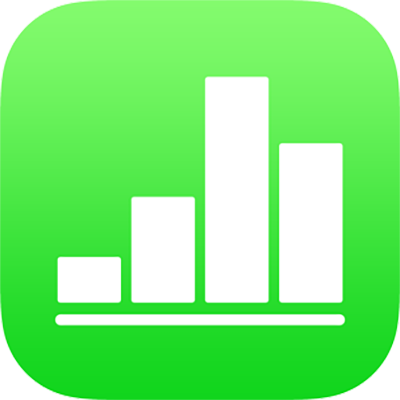
Memformat tanda hubung dan tanda kutip di Numbers di iPad
Numbers mengonversi tanda pisah ganda (--) menjadi tanda hubung (—) secara otomatis dan mengonversi tanda kutip lurus menjadi tanda kutip bengkok saat Anda mengetik. Anda dapat mematikan dan menyalakan pengaturan ini setiap saat.
Catatan: Pengaturan memengaruhi tanda pisah dan tanda kutip—keduanya nyala dan mati bersamaan.
Mematikan atau menyalakan pemformatan tanda hubung otomatis
Anda dapat mematikan pemformatan tanda hubung otomatis di app Pengaturan pada perangkat. Mengubah pengaturan tidak memengaruhi tanda pisah dan tanda hubung yang ada di spreadsheet, hanya teks baru yang Anda ketik.
Catatan: Pengaturan ini berlaku di app lain pada perangkat Anda yang digunakan untuk memasukkan teks.
Ketuk Pengaturan di layar Utama, lalu ketuk Umum.
Ketuk Papan Ketik, lalu ketuk Tanda Baca Cerdas.
Kiat: Untuk menggunakan pemformatan yang berbeda untuk teks tertentu, ubah pengaturan, ketik teks, lalu ubah kembali pengaturan.
Mematikan atau menyalakan pemformatan tanda kutip otomatis
Anda dapat mematikan pemformatan tanda kutip otomatis di app Pengaturan pada perangkat. Mengubah pengaturan tidak memengaruhi tanda kutip yang ada di spreadsheet Anda, hanya teks baru yang Anda ketik.
Catatan: Pengaturan ini berlaku di app lain pada perangkat Anda yang digunakan untuk memasukkan teks.
Ketuk Pengaturan di layar Utama, lalu ketuk Umum.
Ketuk Papan Ketik, lalu ketuk Tanda Baca Cerdas.
Kiat: Untuk menggunakan pemformatan yang berbeda untuk teks tertentu, ubah pengaturan, ketik teks, lalu ubah kembali pengaturan.